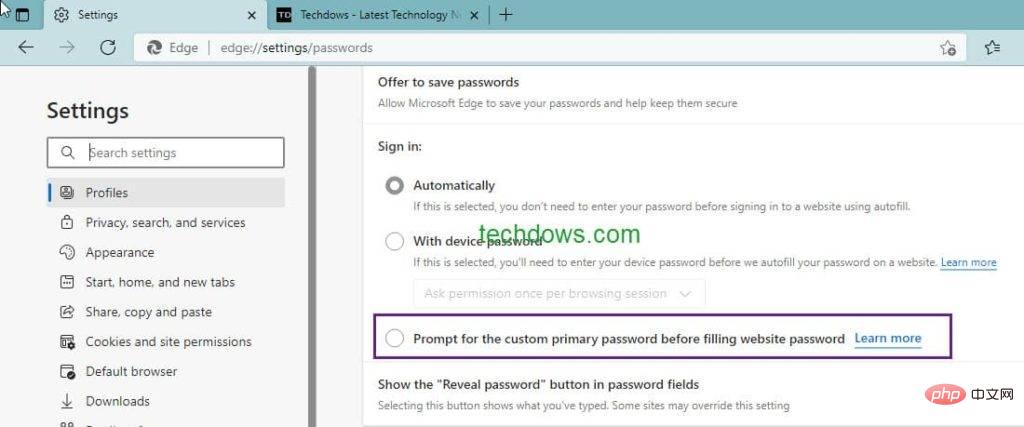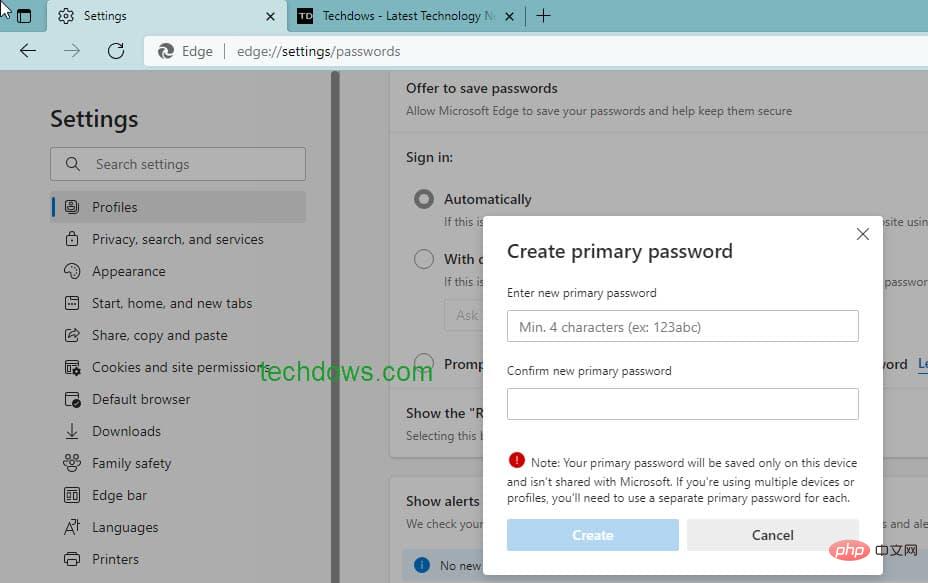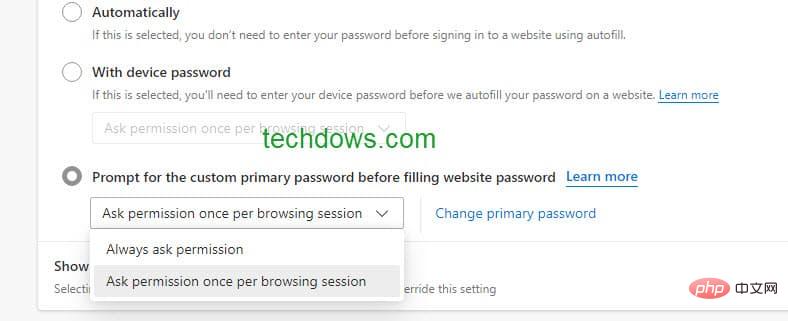Maison >Problème commun >Comment définir un mot de passe principal personnalisé dans Microsoft Edge ?
Comment définir un mot de passe principal personnalisé dans Microsoft Edge ?
- WBOYWBOYWBOYWBOYWBOYWBOYWBOYWBOYWBOYWBOYWBOYWBOYWBavant
- 2023-04-22 11:40:072855parcourir
Microsoft Edge peut remplir automatiquement les mots de passe sur les sites Web afin que vous n'ayez pas besoin de les saisir à chaque fois que vous visitez. Microsoft a introduit l'authentification de l'appareil, appelée mot de passe principal, dans Edge, ce qui est utile si vous partagez votre appareil avec d'autres. Edge a également une étape pour améliorer la confidentialité des mots de passe enregistrés, il vous permet désormais de créerpersonnalisé définir mots de passe principaux comme Firefox.
Microsoft Edge économise du temps et des efforts grâce à la saisie automatique. Chaque fois que vous accédez à un site Web et enregistrez un mot de passe, Edge peut le remplir automatiquement la prochaine fois sans que vous ayez à saisir votre compte.
Edge stocke en toute sécurité les mots de passe sous forme cryptée sur votre disque dur et les remplit automatiquement lorsque vous visitez le site.
Si vous utilisez le même appareil avec plusieurs personnes, elles peuvent utiliser des mots de passe enregistrés et remplir automatiquement pour se connecter à votre compte.
Edge fournit un paramètre permettant de vous authentifier à l'aide des informations d'identification de l'appareil avant de les utiliser pour remplir automatiquement des mots de passe sur des sites Web.
Cela présente également certains inconvénients ou problèmes de confidentialité :
Si vous partagez votre appareil avec plus de personnes, elles peuvent connaître le mot de passe de votre appareil. De nouvelles fonctionnalités de confidentialité sont donc nécessaires pour protéger vos mots de passe stockés. C'est là que les mots de passe personnalisés entrent en jeu. d'action.
Si nécessaire, vous pouvez créer un mot de passe principal personnalisé dans Microsoft Edge
Créer un mot de passe principal personnalisé dans Edge
- Lancez le navigateur Edge
- Cliquez sur l'icône à trois points et sélectionnez Paramètres
- Cliquez sur Profil et sélectionnez Mot de passe
- sous Connexion :
- Sélectionnez "Demander un mot de passe personnalisé avant de remplir le mot de passe du site"

- Entrez le mot de passe de votre appareil lorsque vous y êtes invité
- Dans la fenêtre contextuelle Créer un mot de passe principal ", entrez le nouveau mot de passe et confirmez et cliquez sur Créer.

- Dans la liste déroulante, sélectionnez « Demander des autorisations à chaque session de navigation » ou « Toujours demander des autorisations » .

Points de réflexion :
Le mot de passe doit contenir au moins 4 caractères. Créez un mot de passe court, différent des informations d'identification de votre appareil, dont vous vous souviendrez. Cela permet de gagner du temps en tapant rapidement lorsque vous devez vous authentifier plusieurs fois au cours de la journée.
Vous devriez vous en souvenir ou l'écrire ailleurs. Si vous oubliez, vous ne pouvez rien faire d’autre que supprimer le profil. Vous devez créer un mot de passe distinct pour chaque profil ou appareil que vous exécutez.
Fonctionnement d'un mot de passe principal personnalisé
Après avoir terminé les étapes ci-dessus, chaque fois que vous visitez un site Web sur lequel votre mot de passe est stocké, il vous sera demandé de vous authentifier à l'aide du mot de passe personnalisé que vous avez créé ci-dessus avant que le mot de passe ne soit automatiquement renseigné.
Voici à quoi ressemble la boîte de dialogue et ce qu'elle dit
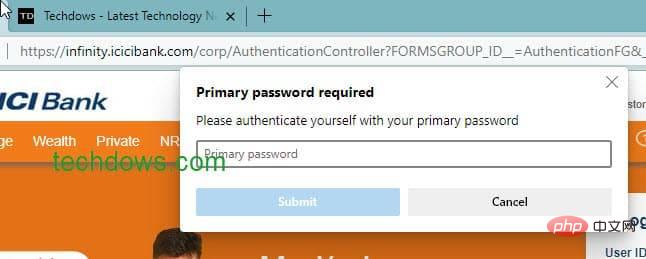
"Mot de passe principal requis. Veuillez vous authentifier en utilisant votre mot de passe principal
Cela signifie que, à moins qu'ils n'utilisent un mot de passe principal personnalisé, vous seul." sachez, sinon d'autres personnes ne pourront pas utiliser vos mots de passe stockés pour la saisie automatique.
Vous pouvez modifier ou supprimer des mots de passe personnalisés à tout moment en visitant la page de gestion des mots de passe ou edge://settings/Passwords dans le navigateur Edge
Remarque : cette fonctionnalité est actuellement disponible dans Edge 100 Canary et Dev Channel. Selon le calendrier officiel, Edge 100 devrait arriver en version stable "entre le 31 mars et la semaine de mars 2022".
Ce qui précède est le contenu détaillé de. pour plus d'informations, suivez d'autres articles connexes sur le site Web de PHP en chinois!
Articles Liés
Voir plus- Que sont les éléments HTML au niveau du bloc et les éléments en ligne ?
- Que sont les éléments de niveau bloc et les éléments en ligne en HTML ?
- Quels sont les outils de diffusion en direct de l'IA du magasin ?
- Comment désactiver la fonction de blocage des fenêtres dans 360
- cours de formation et de développement php